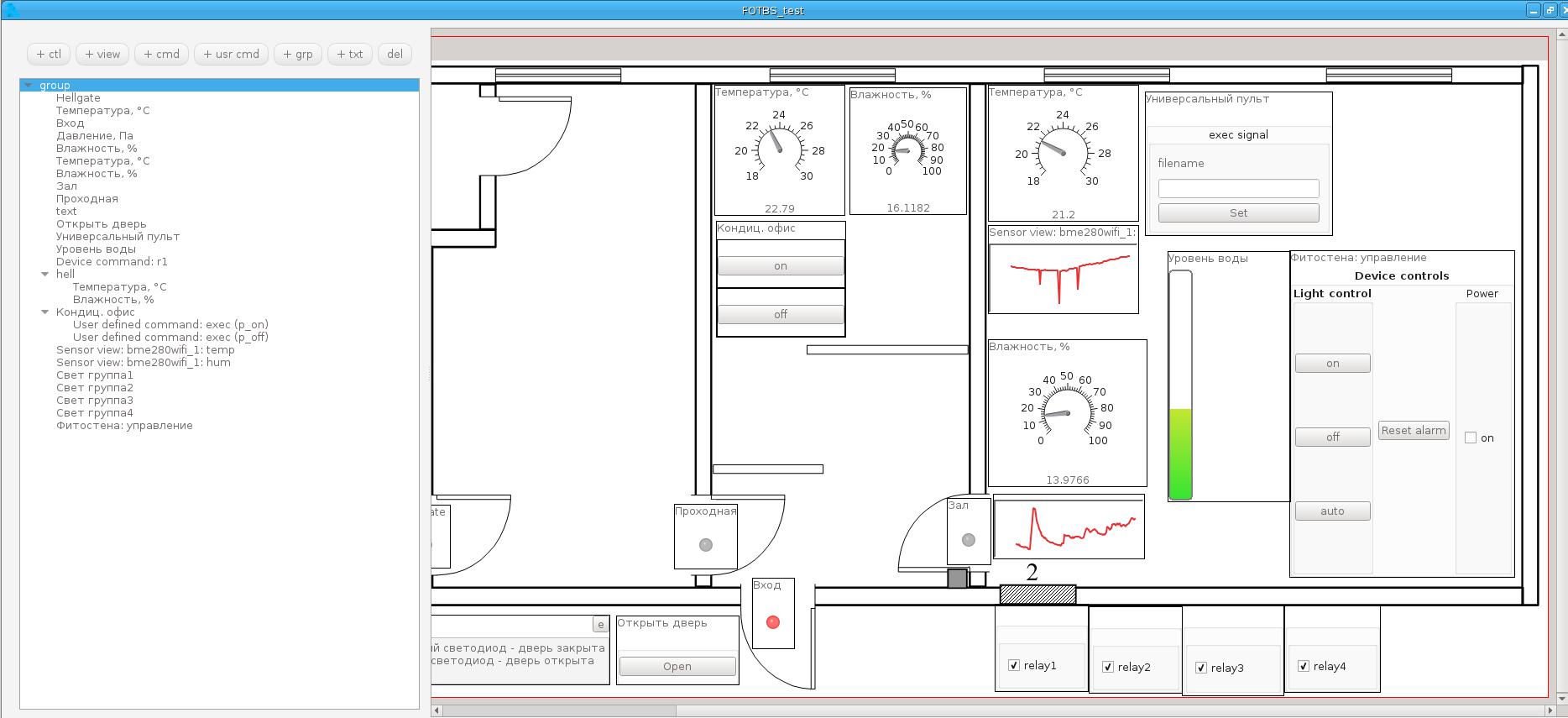Общее описание приборной панели
Приборная панель - особый тип документа, позволяющий отображать в упорядоченном виде данные, поступающие от различных устройств и элементы управления этими устройствами. Приборная панель может быть создана и отображаться с помощью средств приложения ECOIMPACT для компьютера.
При необходимости, приборная панель может быть транслирована на сайт образовательной среды без предоставления возможности удаленного управления устройствами (вид приборной панели на сайте отличен от вида приборной понели в приложении). Приборная панель или ее отдельные элементы может быть создана на фоне какого либо рисунка, например, плана помещения или территории. Пример приборной панели "Умного офиса" показан на рис.1.
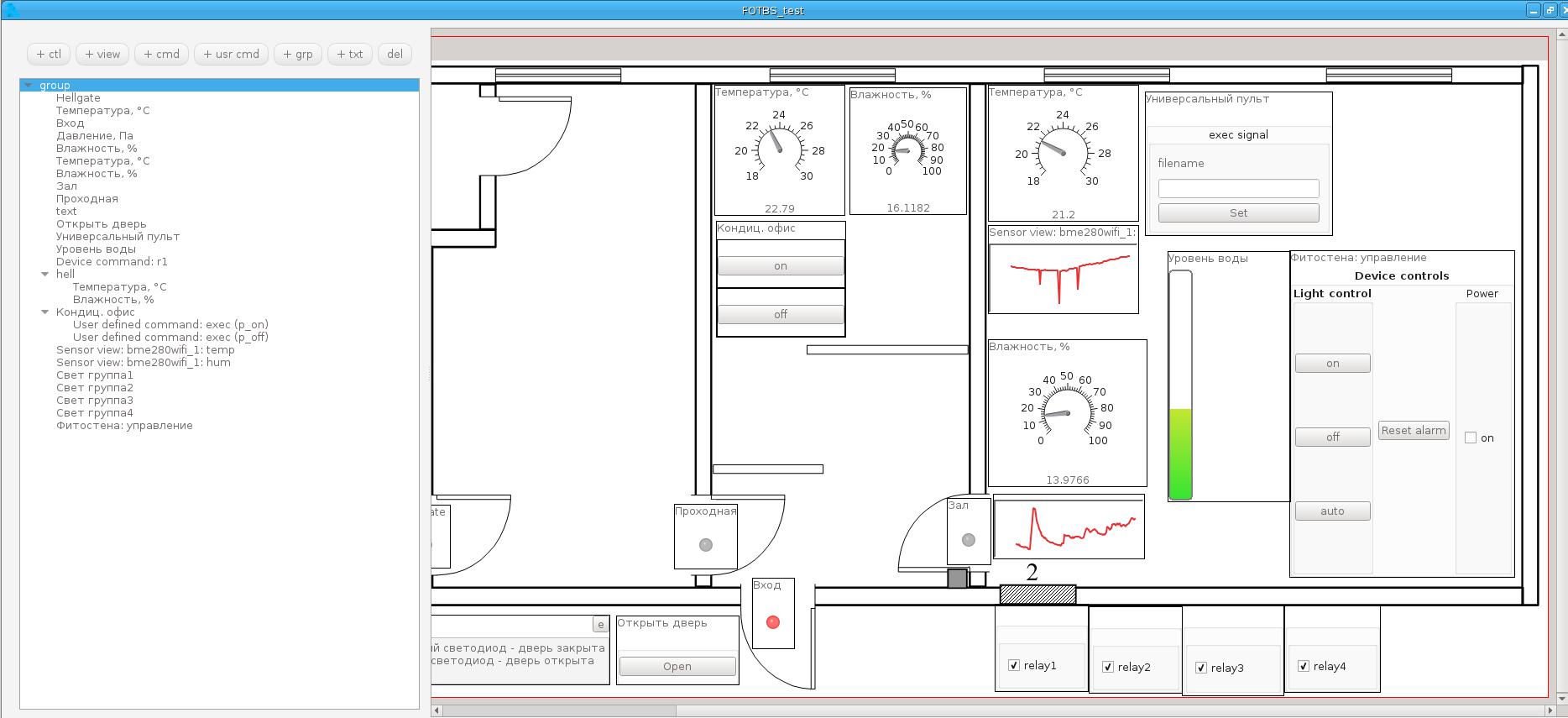
Рис.1
Окно редактора разделено по горизонтали на две части: в левой части в виде дерева располагается список элементов приборной панели (названия групп выделены жирным цветом), в правой части располагается сама приборная панель. Выбраный в списке элемент выделяется на приборной панели красной рамкой.
На этой приборной панели размещены следующие элементы:
1. Dial - стрелочный индикатор.
2. Indicator - вертикальная или горизонтальная индикаторные полосы
3. Graphic - график
4. Last number текстовый индикатор для вывода последнего значения измеряемой величины в виде числа или текста
5. Led - "индикатор-лампочка (светодиод)" (подобные индикаторы могут быть объединены в группы)
6. Table - вывод измеряемых величин в виде таблицы
7. полный интерфейс управления устройством, запрашиваемый у устройства (со специальными полями ввода)
8. отдельная команда управления устройством, выбранная из полного списка команд, запрошенного с устройства
9. User command - кнопка, запускающая выполнение пользовательской команды
10. Text field - поле комментариев
Структура приборной панели
Приборная панель представляет собой набор элементов, объединенных в группы. Группы могут вкладываться друг в друга, образуя иерархическую структуру. Группа элементов может содержать как приборные элементы, так и другие группы. Возможность группировки элементов позволяет локализовать на приборной панели элементы в нужной для пользователя конфигурации. По-умолчанию в приборной панели присутствует одна (главная) группа, которая не может быть удалена.
Размещение элементов внутри группы задается выбором одного из следующих возможных лэйаутов (типов конфигураций):
* Vertical - вертикальное размещение элементов
* Horizontal - горизонтальное размещение элементов
* fixed - размещение элементов с заданием координат левого верхнего угла элемента и его размера
* Grid - размещение элементов по сетке
* Auto - автоматическое размещение элементов по горизонтали с адаптацией размеров и местоположения элементов под размер экрана
Интерфейс редактора приборной панели
В левой верхней части окна редактора располагается панель инструментов рис.2

Рис. 2
где:
+ctl - добавление полного интерфейса управления устройством
+view - добавление элемента, отображающего данные, поступающие от устройства (в виде графика, стрелочного прибора и т.д.)
+cmd - добавление отдельной команды из списка команд устройства
+ usr cmd - добавление пользовательской команды
+ grp - добавление группы в группу
+ txt - добавление пользовательского комментария
del - удаление элемента
Дополнительная информация по созанию и редактированию приборных панелей
Приложение, позволяющее создавать и использовать приборные панели,
до создания и/или использования приборной панели должно быть подключено с помощью инструментов раздела IoT (описание процесса подключения) к локальному серверу для устройств которого создается эта панель.
Для создания документа с типом "приборная панель" необходимо выбрать соответствующий пункт меню, вызываемом кнопкой New object - "IoT dashboard". Данный документ описывается с помощью тех же тегов, что и обычные документы. После этого необходимо подключить устройства
По умолчанию в редакторе генерируется одна группа, которая не может быть удалена.
С помощью левой кнопки мыши выделяется группа, в которую с помощью инструментов добавляются элементы.
Если выбран fixed лэйаут, то с помощью контекстного меню элементов в группе могут быть настроены размеры и положение этих элементов. Также в случае fixt лэйаута для него с помощью контекстного меню может быть установлено фоновое изображение.
Для элементов, отображающих данные, поступающие с устройств контекстное меню позволяет настроить их вид.
Любое название группы или элемента редактируется по двойному клику в иерархическом списке.
Также контекстное меню позволяет скрыть или показать названия элементов (title).
Пошаговая инструкция создания приборной панели
1. Подключить приложение к локальному серверу.
2. Создать документ с типом iot dashboard
3. Выбрать для главной группы, создаваемой по-умолчанию тип лэйаута (по умолчанию задается вертикальный тип лэйаута)
4. Добавить в главную группу элементы и дочерние группы.